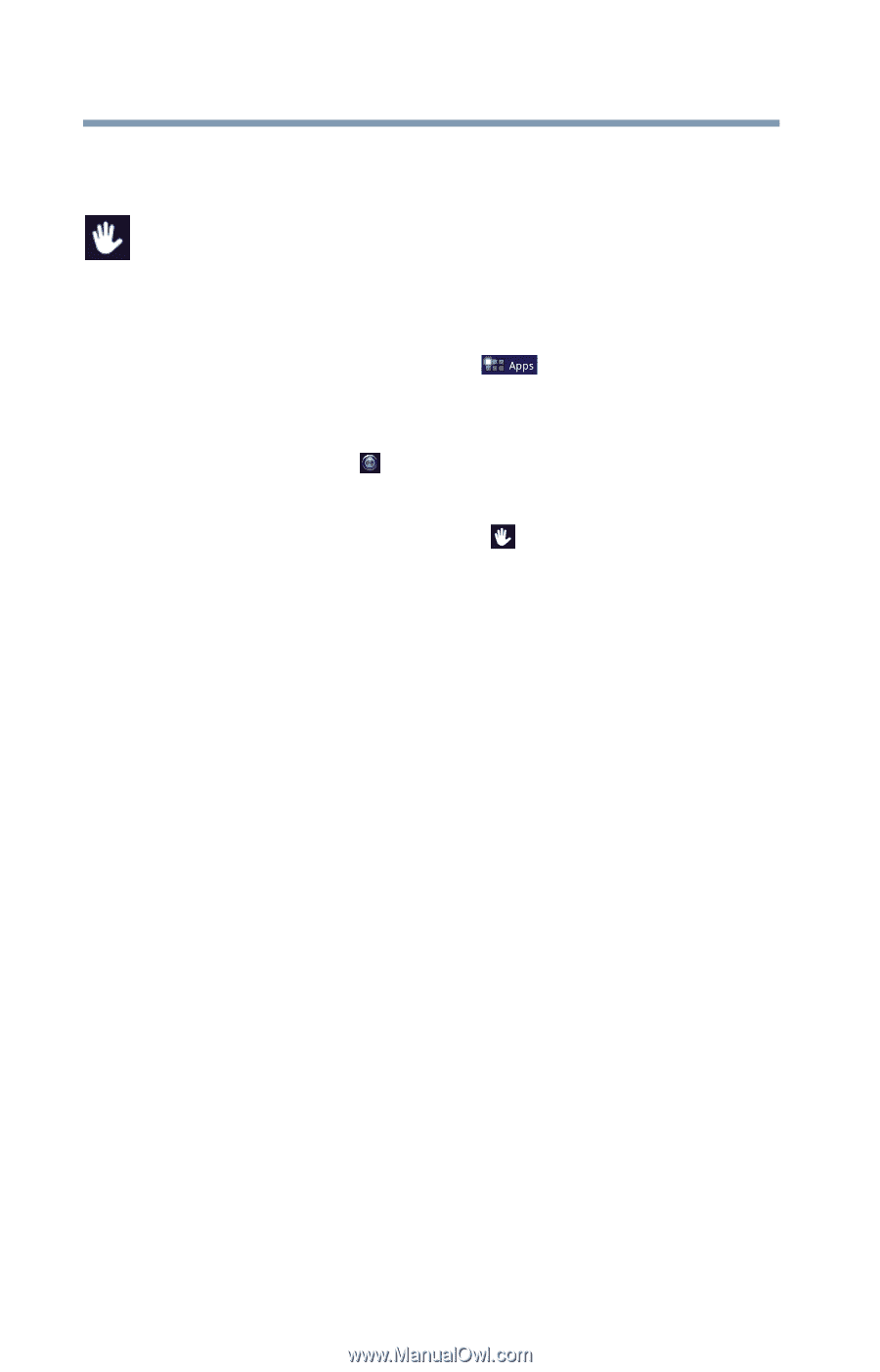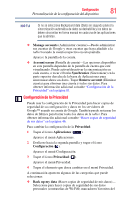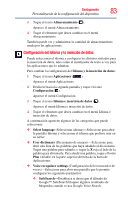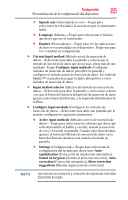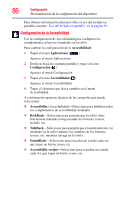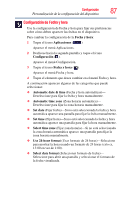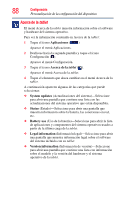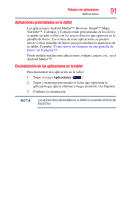Toshiba AT105-SP101L User Guide 2 - Page 86
Configuración de la Accesibilidad, Accesibilidad, Aplicaciones, Configuración, Accessibility
 |
View all Toshiba AT105-SP101L manuals
Add to My Manuals
Save this manual to your list of manuals |
Page 86 highlights
86 Configuración Personalización de la configuración del dispositivo Para obtener información adicional sobre el uso del teclado en pantalla consulte "Uso del teclado en pantalla" en la página 92. Configuración de la Accesibilidad Use la configuración de Accesibilidad para configurar los complementos (plug-ins) instalados en la tablet. Para cambiar la configuración de la Accesibilidad: 1 Toque el ícono Aplicaciones ( ). Aparece el menú Aplicaciones. 2 Deslícese hacia la segunda pantalla y toque el ícono Configuración ( ). Aparece el menú Configuración. 3 Toque el ícono Accesibilidad ( ). Aparece el menú Accesibilidad. 4 Toque el elemento que desea cambiar en el menú Accesibilidad. A continuación aparecen algunas de las categorías que puede seleccionar: ❖ Accessibility (Accesibilidad)-Seleccione para habilitar todos los complementos de accesibilidad instalados. ❖ KickBack-Seleccione para permitir que la tablet vibre brevemente mientras navega usando los botones, íconos, teclado, etc. ❖ TalkBack-Seleccione para permitir que el sintetizador de voz instalado en la tablet anuncie los nombres de los botones, íconos, etc. mientras navega en la tablet. ❖ SoundBack-Seleccione para escuchar un sonido cada vez que toque un botón, ícono, etc. ❖ Accessibility scripts-Seleccione para escuchar un sonido cada vez que toque un botón, ícono, etc.